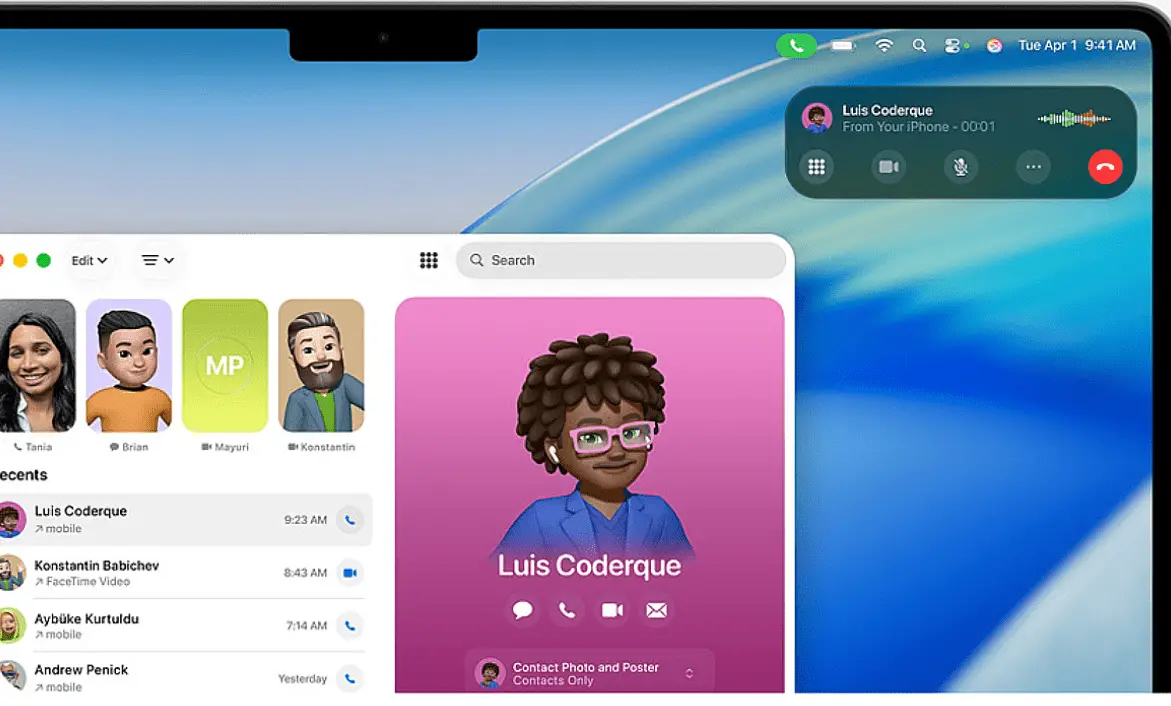
Mettre à jour son Mac vers macOS Tahoe constitue un passage important pour profiter des dernières fonctionnalités et de la sécurité renforcée. Même si Apple rend le processus relativement simple, certaines étapes méritent attention pour éviter les mauvaises surprises. Avant de cliquer sur “Mettre à jour”, il est essentiel de vérifier la compatibilité de votre Mac. Tous les modèles ne peuvent pas accueillir Tahoe, en particulier les Mac plus anciens qui resteront sur leur version actuelle.
Une fois la compatibilité confirmée, la première étape consiste à faire une sauvegarde complète. L’outil Time Machine intégré à macOS est idéal pour cela. Il permet de restaurer l’ensemble de vos fichiers en cas de problème. Ce n’est pas un détail, car même si la mise à jour se déroule sans accroc, mieux vaut être préparé. Ensuite, assurez-vous que votre disque dispose d’au moins 20 à 25 % d’espace libre. macOS Tahoe est gourmand, et un espace insuffisant peut bloquer l’installation ou ralentir votre Mac après la mise à jour.
Pour le téléchargement et l’installation, Apple propose une procédure standard via l’App Store ou le menu Réglages Système > Mise à jour de logiciels. Avant de lancer l’opération, il peut être utile de consulter un guide détaillé sur comment passer à macOS Tahoe afin de maîtriser certains aspects du système, notamment les ventilateurs, pour éviter une surchauffe pendant l’installation, surtout sur les MacBook Intel. Comme le rappelle Apple, cela permet d’avoir un Mac réactif et stable tout au long du processus.
Étapes clés et bonnes pratiques
Une fois prêt, cliquez sur “Mettre à jour vers macOS Tahoe”. Le Mac télécharge le paquet d’installation, puis redémarre pour lancer l’opération. Durant cette phase, il est important de laisser le Mac branché à l’alimentation. Interrompre l’installation peut provoquer des erreurs difficiles à corriger. Pendant l’installation, le Mac redémarre plusieurs fois, et il peut sembler bloqué sur un écran noir ou un logo Apple : c’est normal, il ne faut pas intervenir. Après l’installation, macOS Tahoe effectue une optimisation automatique des fichiers et des applications. Certaines apps devront être mises à jour pour être compatibles avec Tahoe. Prenez quelques minutes pour vérifier dans le menu App Store > Mises à jour et installer les versions les plus récentes. Cela garantit que toutes vos applications tournent correctement et évite les conflits.
Il est également conseillé de redémarrer le Mac une fois l’installation terminée. Cela permet au système de purger la mémoire et de stabiliser la gestion des ressources. Si vous utilisez des outils de surveillance de température ou de ventilation, vérifiez que tout fonctionne normalement, surtout sur les Mac qui chauffent plus facilement sous charge intensive.
Enfin, prenez le temps de paramétrer les nouvelles fonctionnalités de Tahoe selon vos besoins. Certains réglages par défaut peuvent ne pas correspondre à votre usage quotidien, et ajuster les préférences dès le départ améliore l’expérience. Surveillez notamment la gestion du stockage, la sécurité et les autorisations des applications, car Tahoe renforce certaines protections qui peuvent modifier la manière dont vos logiciels interagissent avec le système.
Avec une préparation adaptée et des précautions simples, la mise à jour vers macOS Tahoe se déroule de manière fluide. En associant la sauvegarde, la vérification de l’espace, le contrôle de la ventilation et la mise à jour des apps, votre Mac restera performant, stable et prêt à exploiter toutes les nouveautés du système. Une démarche méthodique évite le stress et prolonge la durée de vie de votre machine.
